PIVOT KA20A ട്രാക്ക്പാഡ് ഉപയോക്തൃ ഗൈഡുള്ള ബ്ലൂടൂത്ത് കീബോർഡ്

PA-KA20A
PIVOT A20A കേസിൽ ഉപയോഗിക്കുന്നതിന്
![]()
ഉപയോഗിക്കുന്നതിന് മുമ്പ് വായിക്കുക
നിങ്ങളുടെ PIVOT KA20A ബ്ലൂടൂത്ത് കീബോർഡ് രൂപകൽപ്പന ചെയ്തിരിക്കുന്നത്, പ്രവർത്തനക്ഷമതയും സൗന്ദര്യശാസ്ത്രവും സംയോജിപ്പിച്ചുകൊണ്ട് ഉപകരണവും ഉപയോക്താവും തമ്മിൽ തടസ്സമില്ലാത്ത അനുയോജ്യത പ്രദാനം ചെയ്യുന്നതിനാണ്. ഈ ഗൈഡിലെ ശുപാർശകൾ പിന്തുടരുന്നത് കേസിൻ്റെ ശരിയായ കണക്ഷനുള്ള പരമാവധി പ്രകടനം ഉറപ്പാക്കും.
PA-KA20A
ട്രാക്ക്പാഡുള്ള ബ്ലൂടൂത്ത് കീബോർഡ്

ഉൽപ്പന്ന വിവരണം
ഡാറ്റാ എൻട്രിയ്ക്കോ ഡോക്യുമെൻ്റ് എഡിറ്റിംഗിനോ വേണ്ടി ഐപാഡ് പതിവായി ഉപയോഗിക്കുന്ന ഉപയോക്താക്കൾക്കുള്ള ബ്ലൂടൂത്ത് കീബോർഡ് പരിഹാരമാണ് PIVOT KA20A. KA20A എന്നത് പ്രത്യേകമായി വിൽക്കുന്ന PIVOT A20A കെയ്സിൽ സൂക്ഷിച്ചിരിക്കുന്ന ഉപകരണങ്ങളുമായി സംയോജിച്ച് ഉപയോഗിക്കേണ്ട ഒരു ആക്സസറിയാണ്.*
PIVOT KA20A ടാബ്ലെറ്റ് ഉപകരണവും കീബോർഡും ഒന്നായി സംയോജിപ്പിച്ച്, അസംബ്ലി നിയന്ത്രിക്കാൻ എളുപ്പമുള്ള സൗകര്യവും പ്രവർത്തനക്ഷമതയും ഗതാഗതവും വർദ്ധിപ്പിക്കുന്നു.
ലാപ്ടോപ്പ് മോഡ്, ടാബ്ലെറ്റ് മോഡ്, ട്രാൻസിറ്റ് മോഡ് എന്നിങ്ങനെ വൈവിധ്യമാർന്ന ഉപയോഗ കോൺഫിഗറേഷനുകൾ അനുവദിക്കുന്ന 360-ഡിഗ്രി ഹിഞ്ച് ഈ ബഹുമുഖ സൊല്യൂഷൻ ഫീച്ചർ ചെയ്യുന്നു.
PIVOT KA20A കേസ്-നിർദ്ദിഷ്ടവും PIVOT A20A കേസുമായി മാത്രം പൊരുത്തപ്പെടുന്നതുമാണ്.
ഉപകരണ അനുയോജ്യത
PA-KA20A ഒന്നിലധികം തലമുറകളുടെ ഐപാഡുമായി പൊരുത്തപ്പെടുന്നു. നിങ്ങളുടെ iPad ഇൻസ്റ്റാൾ ചെയ്യാൻ ശ്രമിക്കുന്നതിന് മുമ്പ്, അനുയോജ്യത സ്ഥിരീകരിക്കുന്നതിന് ചുവടെയുള്ള വിവരങ്ങൾ പരിശോധിക്കുക.
PIVOT KA20A ഇനിപ്പറയുന്ന ഉപകരണങ്ങളെ പിന്തുണയ്ക്കുന്നു:
പിന്തുണയ്ക്കുന്ന ഉപകരണങ്ങൾ:
ഐപാഡ് എയർ (നാലാമത്തെയും അഞ്ചാമത്തെയും തലമുറ)
iPad Pro 11-ഇഞ്ച് (1-4-ആം തലമുറ)
iPad Air 11-ഇഞ്ച് (M2)

![]() നിനക്കറിയാമോ?
നിനക്കറിയാമോ?
PIVOT A20A കേസ് പോലെ, എല്ലാ KA20A അനുയോജ്യമായ ഉപകരണങ്ങളും ബട്ടണുകൾ, സ്പീക്കറുകൾ, ക്യാമറകൾ എന്നിവയുടെ സമാന സവിശേഷതകളോ ലൊക്കേഷനുകളോ പങ്കിടില്ല. ഇക്കാരണത്താൽ, KA20A കേസിലെ ആക്സസ് ഓപ്പണിംഗുകൾ എല്ലാ അനുയോജ്യമായ ഉപകരണ തരങ്ങളുടെയും സവിശേഷതകൾ ഉൾക്കൊള്ളാൻ രൂപകൽപ്പന ചെയ്തിട്ടുള്ളതാണ്.
PA-KA20A ഭാഗങ്ങൾ തിരിച്ചറിയുന്നു

PA-KA20A ഇൻസ്റ്റാൾ ചെയ്യുന്നു
ഘട്ടം 1: PIVOT A20A കേസിൽ നിന്ന് ഉപകരണം നീക്കം ചെയ്യുക.
ചാർജിംഗ് പോർട്ടിന് സമീപമുള്ള താഴത്തെ അരികിൽ നിന്ന് ആരംഭിച്ച്, കേസ് സീൽ വിച്ഛേദിക്കുന്നതിന് നിങ്ങളുടെ തള്ളവിരൽ ഉപയോഗിച്ച് ദൃഢമായി അമർത്തുക. കാണിച്ചിരിക്കുന്ന ക്രമത്തിൽ ഉപകരണം റിലീസ് ചെയ്യുന്നതിന് കേസിന്റെ അരികുകളിൽ ശ്രദ്ധാപൂർവ്വം അമർത്തുന്നത് തുടരുക. കേസിൽ നിന്ന് ഉപകരണം ഞെക്കാനോ നിർബന്ധിക്കാനോ ശ്രമിക്കരുത്.
A. താഴെ നിന്ന് ആരംഭിച്ച് ഇടത്തേക്ക് നീങ്ങുക.
B. മുകളിലെ അരികിൽ തുടരുക.
C. ഉപകരണം നീക്കംചെയ്യുന്നതിന് വലത് അറ്റം വിടുക.
ഘട്ടം 2: PIVOT A20A കേസ് ബോഡിയിൽ PA-KA20A കീബോർഡ് സ്ഥാപിക്കുക.

ഘട്ടം 3: PIVOT A20A കേസ് ബോഡിയുമായി PA-KA20A USB-C ചാർജിംഗ് പോർട്ട് ശരിയായി വിന്യസിച്ചിരിക്കുന്നതിനാൽ, കെയ്സ് ബോഡിക്കുള്ളിൽ കീബോർഡ് അമർത്തുക.

ഘട്ടം 4: ഉപകരണം ഇൻസ്റ്റാൾ ചെയ്യുന്നതിനുള്ള തയ്യാറെടുപ്പിനായി ഉപകരണ ഷെൽ തുറക്കുക.

ഘട്ടം 5: ഉപകരണത്തിൻ്റെ ഷെല്ലിലെ ക്യാമറ ലെൻസ് വിൻഡോയുമായി ഉപകരണ ക്യാമറ ടററ്റ് വിന്യസിക്കുക.

ഘട്ടം 6: ക്യാമറയും ബട്ടണും ഉപയോഗിച്ച് ആരംഭിക്കുന്ന ഉപകരണത്തിൻ്റെ ഷെല്ലിലേക്ക് ഉപകരണത്തിൻ്റെ കോണുകൾ അമർത്തുക. ഉപകരണം കേസിൻ്റെ പരിധിയിലുള്ള സീലിലേക്ക് സുരക്ഷിതമായി സ്നാപ്പ് ചെയ്യും. ആവശ്യമെങ്കിൽ STEP 1, PIVOT A20A ഉപയോക്തൃ ഗൈഡ് എന്നിവ റഫറൻസ് ചെയ്യുക.


PA-KA20A ബ്ലൂടൂത്ത് ജോടിയാക്കൽ

ഇൻഡിക്കേറ്റർ ലൈറ്റ് വിവരണം

Fn കീ വിവരണങ്ങൾ
ചില കീകളുടെ നീല പ്രതീക ഫംഗ്ഷനുകൾ Fn കീയുമായി സംയോജിപ്പിച്ച് ഉപയോഗിക്കണം. സജീവമാക്കുന്നതിന്, Fn കീ + ആവശ്യമുള്ള നീല പ്രതീക ഫംഗ്ഷൻ കീ അമർത്തിപ്പിടിക്കുക. PA-KA20A കീബോർഡ് ലേഔട്ടിനും വിവരിച്ച ഫംഗ്ഷൻ കീകൾക്കും ചുവടെ കാണുക.


കോൺഫിഗറേഷനുകൾ ഉപയോഗിക്കുക

PA-KA20A ആർട്ടിക്കുലേഷൻ


തെറ്റായ ഉപയോഗം
KA20A ഉദ്ദേശിച്ച രീതിയിൽ ഉപയോഗിക്കുകയാണെങ്കിൽ ഈടുനിൽക്കുന്നതാണ്, എന്നാൽ ആവർത്തിച്ചുള്ള സമ്മർദ്ദത്തിനും ദുരുപയോഗത്തിനും വിധേയമായാൽ കേടുപാടുകൾ സംഭവിക്കാം.
PIVOT KA20A അതിൻ്റെ പരമാവധി തുറന്ന സ്ഥാനമായ 180-ഡിഗ്രിക്കപ്പുറം നിർബന്ധിക്കാൻ ശ്രമിക്കരുത്.

ട്രാക്ക്പാഡ് പ്രവർത്തനം
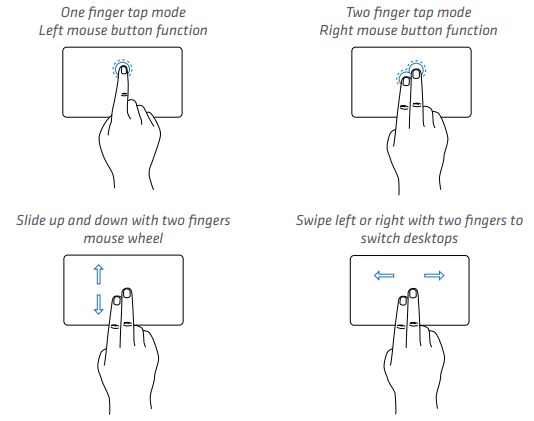
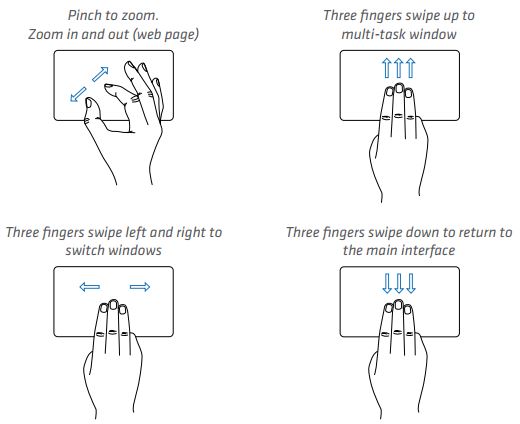
ഉൽപ്പന്ന സവിശേഷതകൾ

സ്ലീപ്പ് മോഡ് പ്രവർത്തനം
PA-KA20A 10 മിനിറ്റിൽ കൂടുതൽ പ്രവർത്തിക്കുന്നില്ലെങ്കിൽ, അത് സ്വയമേവ സ്ലീപ്പ് മോഡിലേക്ക് പ്രവേശിക്കുകയും ബാറ്ററി ലൈഫ് നിലനിർത്താൻ കീബോർഡ് ബ്ലൂടൂത്തിൽ നിന്ന് വിച്ഛേദിക്കുകയും ചെയ്യും. സ്ലീപ്പ് മോഡിൽ നിന്ന് ഉണർത്താൻ, കീബോർഡിലെ ഏതെങ്കിലും കീ അമർത്തി 3 സെക്കൻഡ് കാത്തിരിക്കുക, അതിനുശേഷം കീബോർഡ് ഉണർന്ന് യാന്ത്രികമായി വീണ്ടും കണക്റ്റുചെയ്യും.
ചാർജിംഗ്
സാധാരണ ഉപയോഗം ചാർജുകൾക്കിടയിൽ നിരവധി ആഴ്ചകൾ അനുവദിക്കണം. എന്നിരുന്നാലും, ആവശ്യമുള്ളപ്പോൾ അല്ലെങ്കിൽ പവർ ഇൻഡിക്കേറ്റർ ലൈറ്റ് ചുവപ്പ് മിന്നുന്നത് നിരീക്ഷിക്കുമ്പോൾ (കുറഞ്ഞ പവർ സൂചിപ്പിക്കുന്നു), ഈ നടപടിക്രമങ്ങൾ പാലിക്കുക.
ഘട്ടം 1: USB-C കേബിൾ ഹെഡ് കീബോർഡിലേക്കും USB-A/USB-C ഹെഡ് പവർ അഡാപ്റ്ററിലേക്കും ബന്ധിപ്പിക്കുക.
ഘട്ടം 2: ചാർജ് ചെയ്യുമ്പോൾ, പവർ ഇൻഡിക്കേറ്റർ ലൈറ്റ് കടും ചുവപ്പായി കാണപ്പെടുന്നു. പൂർണ്ണമായി ചാർജ് ചെയ്യുമ്പോൾ, ചുവന്ന പവർ ഇൻഡിക്കേറ്റർ ലൈറ്റ് ഓ ആയി മാറും.
സുരക്ഷാ മുൻകരുതലുകൾ
- എണ്ണമയമുള്ള രാസവസ്തുക്കളോ മറ്റ് അപകടകരമായ ദ്രാവകങ്ങളോ ഒഴിവാക്കുക. PA-KA20A, കീകൾ മലിനീകരണത്തിൽ നിന്ന് തടയുന്നതിനും ലിക്വിഡ് നുഴഞ്ഞുകയറ്റത്തിൽ നിന്ന് അടിസ്ഥാന സംരക്ഷണം നൽകുന്നതിനും ഉദ്ദേശിച്ചുള്ള നീക്കം ചെയ്യാവുന്നതും മാറ്റിസ്ഥാപിക്കാവുന്നതുമായ സിലിക്കൺ കീബോർഡ് കവർ ഉൾക്കൊള്ളുന്നു. വൃത്തിയാക്കാൻ, ഐസോപ്രോപൈൽ ആൽക്കഹോൾ ഉപയോഗിച്ച് സിലിക്കൺ കീബോർഡ് കവർ മൃദുവായി തുടയ്ക്കുക. വീണ്ടും ഓണാക്കുന്നതിന് മുമ്പ് കുറഞ്ഞത് 24 മണിക്കൂറെങ്കിലും ഉണങ്ങാൻ അനുവദിക്കുക. PA-KA20A സിലിക്കൺ കീബോർഡ് കവർ മാറ്റിസ്ഥാപിക്കാവുന്നതാണ്. മാറ്റിസ്ഥാപിക്കാനുള്ള ഭാഗങ്ങൾ ഓർഡർ ചെയ്യാൻ pivotcase.com സന്ദർശിക്കുക.
- ആന്തരിക ലിഥിയം-അയൺ ബാറ്ററിയുടെ പഞ്ചർ ഒഴിവാക്കാൻ മൂർച്ചയുള്ള വസ്തുക്കളിൽ നിന്ന് അകന്നുനിൽക്കുക.
- കീപാഡ് തടസ്സപ്പെടാനുള്ള സാധ്യത ഒഴിവാക്കുക. ഭാരമുള്ള വസ്തുക്കൾ കീബോർഡിൽ വയ്ക്കരുത്.
പതിവുചോദ്യങ്ങൾ
1) PIVOT A20A അല്ലാത്ത ഒരു കേസിൽ എനിക്ക് PIVOT KA20A ബ്ലൂടൂത്ത് കീബോർഡ് ഉപയോഗിക്കാനാകുമോ?
ഇല്ല. ഈ ആക്സസറി നിലവിൽ PIVOT A20A കേസുമായി മാത്രമേ അനുയോജ്യമാകൂ.
2) എൻ്റെ iPad-ലേക്ക് KA20A കണക്റ്റുചെയ്യാൻ എനിക്ക് കഴിയുന്നില്ല, എനിക്ക് എന്തുചെയ്യാൻ കഴിയും? KA20A ശരിയായി പ്രവർത്തിക്കുന്നില്ലെങ്കിൽ, ഇനിപ്പറയുന്ന ഘട്ടങ്ങൾ പരീക്ഷിക്കുക:
A. KA20A പ്രവർത്തനക്ഷമമായ പ്രവർത്തന ദൂരത്തിൻ്റെ 10 മീറ്ററിനുള്ളിൽ ആണെന്ന് ഉറപ്പാക്കുക.
B. ബ്ലൂടൂത്ത് ജോടിയാക്കൽ വിജയകരമാണെന്ന് ഉറപ്പാക്കുക. ഇല്ലെങ്കിൽ, വീണ്ടും ജോടിയാക്കാൻ ശ്രമിക്കുക.
സി. ജോടിയാക്കൽ ഇപ്പോഴും വിജയിച്ചില്ലെങ്കിൽ, നിങ്ങളുടെ ഉപകരണ ലിസ്റ്റിൽ നിന്ന് നിലവിലുള്ള ബ്ലൂടൂത്ത് പേര് നീക്കം ചെയ്യുക
ഈ ഗൈഡിൽ വിവരിച്ചിരിക്കുന്ന ജോടിയാക്കൽ പ്രക്രിയയിലൂടെ ഇത് വീണ്ടും ജോടിയാക്കുക.
D. ബാറ്ററി നില പരിശോധിക്കുക, അത് കുറവാണെങ്കിൽ റീചാർജ് ചെയ്യുക
3) എന്തുകൊണ്ടാണ് KA20A ചാർജ് ചെയ്യാത്തത് അല്ലെങ്കിൽ ശരിയായി ചാർജ് ചെയ്യാത്തത്?
എ. യുഎസ്ബി-സി ചാർജിംഗ് കേബിൾ ആക്സസറിയിലേക്കും ചാർജർ പവർ സപ്ലൈയിലേക്കും ശരിയായി ബന്ധിപ്പിച്ചിട്ടുണ്ടെന്ന് ഉറപ്പാക്കുക.
B. ചാർജർ പവർ സപ്ലൈ ഒരു പവർ ഔട്ട്ലെറ്റുമായി ശരിയായി ബന്ധിപ്പിച്ചിട്ടുണ്ടെന്ന് ഉറപ്പാക്കുക.
4) എന്തുകൊണ്ട് ക്യാപ്സ് ലോക്കിന് iOS-ൽ യാതൊരു പ്രവർത്തനവുമില്ല?
സ്ഥിരസ്ഥിതിയായി, ഭാഷാ സ്വിച്ച് ആയി Caps Lock പ്രവർത്തിക്കുന്നു. നിങ്ങൾക്ക് ഇത് സാധാരണ ക്യാപിറ്റലൈസേഷൻ ഫംഗ്ഷനിലേക്ക് മാറ്റണമെങ്കിൽ, ഇനിപ്പറയുന്ന രീതിയിൽ ചെയ്യുക:
Apple iOS ക്രമീകരണങ്ങൾ > പൊതുവായത് > കീബോർഡ് > Caps Lock പ്രവർത്തനക്ഷമമാക്കുക (o)
5) എന്തുകൊണ്ട് മൾട്ടിമീഡിയ ഫംഗ്ഷൻ കീകൾ iOS-ൽ പ്രവർത്തിക്കുന്നില്ല?
അവർ ചെയ്യുന്നു, പക്ഷേ മ്യൂസിക് ആപ്പിൽ മാത്രം. മ്യൂസിക് ആപ്പ് തുറന്ന് പ്ലെയറിലെ അനുബന്ധ മൾട്ടിമീഡിയ കീ അമർത്തുക. (മുമ്പത്തെ പാട്ട്, പ്ലേ, പോസ്, അടുത്ത പാട്ട്, സ്റ്റോപ്പ്, എല്ലാം മൾട്ടിമീഡിയ കീകളാണ്.)
അധിക വിവരം
PIVOT കേസുകൾ, മൗണ്ടുകൾ, ആക്സസറികൾ എന്നിവയെക്കുറിച്ച് കൂടുതലറിയാൻ, നിർദ്ദേശ വീഡിയോകൾക്കും ഉൽപ്പന്ന പിന്തുണയ്ക്കും മറ്റ് PIVOT സൊല്യൂഷനുകളെക്കുറിച്ചുള്ള വിവരങ്ങൾക്കും pivotcase.com സന്ദർശിക്കുക. നിങ്ങളുടെ ഉപയോക്തൃ അനുഭവം മെച്ചപ്പെടുത്തുന്നതിനും PIVOT ഉൽപ്പന്നങ്ങളുടെ സമ്പൂർണ്ണ ലൈൻ കാണുന്നതിനുമായി നൽകിയിരിക്കുന്ന വിലയേറിയ ഓൺലൈൻ ഉറവിടങ്ങൾ നിങ്ങൾ കണ്ടെത്തും.

നന്ദി.

ഈ മാനുവലിനെ കുറിച്ച് കൂടുതൽ വായിക്കുക, PDF ഡൗൺലോഡ് ചെയ്യുക:
പ്രമാണങ്ങൾ / വിഭവങ്ങൾ
 |
PIVOT KA20A ട്രാക്ക്പാഡുള്ള ബ്ലൂടൂത്ത് കീബോർഡ് [pdf] ഉപയോക്തൃ ഗൈഡ് ട്രാക്ക്പാഡുള്ള KA20A ബ്ലൂടൂത്ത് കീബോർഡ്, KA20A, ട്രാക്ക്പാഡുള്ള ബ്ലൂടൂത്ത് കീബോർഡ്, ട്രാക്ക്പാഡുള്ള കീബോർഡ്, ട്രാക്ക്പാഡ് |



